Folder adalah suatu program atau tempat yang berfungsi sebagai alat penyimpanan berbagai jenis file didalamnya. Selain ada di smartphone, folder juga ada di laptop atau PC.
Folder ini bisa diibaratkan sebagai map. Sebagaimana kita tahu, di dalam map ada berkas-berkas penting. Nah, map ini ibaratnya folder sedangkan berkas-berkas di dalamnya adalah file.
Jika mapnya kosong berarti artinya sebuah folder yang di dalamnya tidak ada file atau berkas. Bagi Anda pengguna laptop/PC Windows 11 tentu saja bisa membuat folder baik di file explorer maupun desktop.
Cara Membuat Folder Baru di Windows 11

Bagaimanakah caranya? Langsung saja tanpa menunggu lama, silakan ikuti langkah-langkah berikut ini untuk membuat folder baru di Windows 11
Cara Membuat Folder Baru di File Explorer
Jika Anda ingin membuat folder baru di file explorer, berikut ini langkah-langkah pembuatannya.
- Buka file explorer terlebih dahulu.

- Selanjutnya silakan pilih tempat untuk menciptakan folder tersebut. Sebagai contoh, saya ingin membuat folder di unduhan, maka silakan klik unduhan.

- Berikutnya arahkan kursor ke bagian kosong lalu klik kanan pilih baru > folder. Alternatif lain, Anda juga bisa klik icon baru > folder.

- Beri nama folder sesuai keinginan lalu klik enter.

- Kini folder pun sudah selesai dibuat.
Cara Membuat Folder Baru di Desktop
Selain di File Explorer, Anda juga bisa menambahkan folder baru di bagian desktop atau halaman depan laptop atau komputer. Seperti ini cara membuatnya.
- Klik kanan pada bagian desktop yang kosong lalu pilih baru.
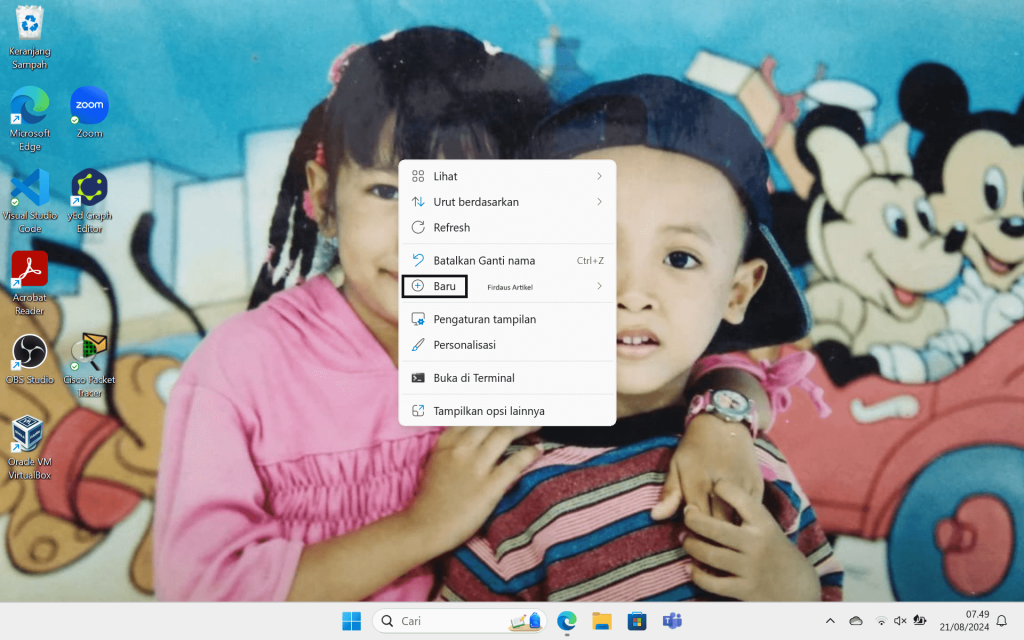
- Kemudian klik folder.
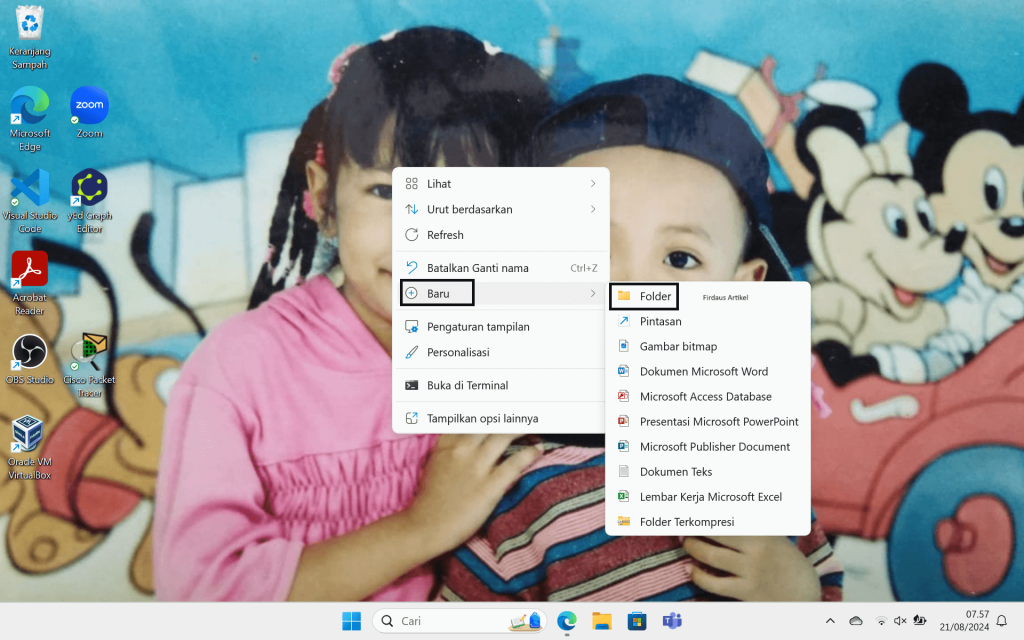
- Beri nama folder

- Sekarang folder baru sudah berhasil muncul di desktop.
Shortcut Untuk Menambahkan Folder Baru
Shortcut adalah kombinasi dua tombol atau lebih yang berfungsi untuk memunculkan perintah tertentu. Termasuk itu membuat/menambah folder baru.
Ada banyak shortcut yang bisa diterapkan di Windows 11 seperti Ctrl+B untuk bold, ctrl+C untuk menyalin tulisan, ctrl+I untuk memiringkan tulisan, dan masih banyak lagi yang lainnya.
Lalu bagaimana shortcut pembuatan folder baru di Win 11? Anda bisa menggunakan shortcut Ctrl+Shift+N lalu klik enter. Pintasan ini bisa Anda terapkan baik di file explorer maupun desktop.
Bagaimana sangat mudah bukan? Itulah dia cara membuat folder baru di Windows 11. Bagi Anda yang masih menggunakan Windows 10 sebenarnya caranya tidak jauh berbeda. Untuk cara termudah, gunakan saja shortcut Ctrl+Shift+N, Semoga bermanfaat.

Beneran gampang ya, aku juga suka pake cara ini kalau buat folder baru. Mudah dan praktis banget, apalagi kalau buat di desktop, tinggal klik kanan aja.